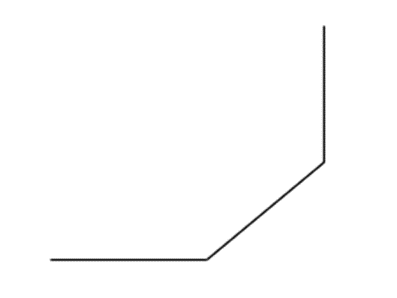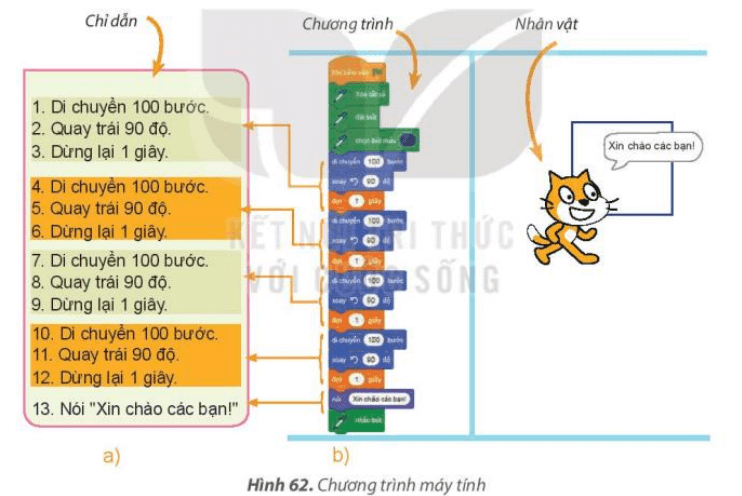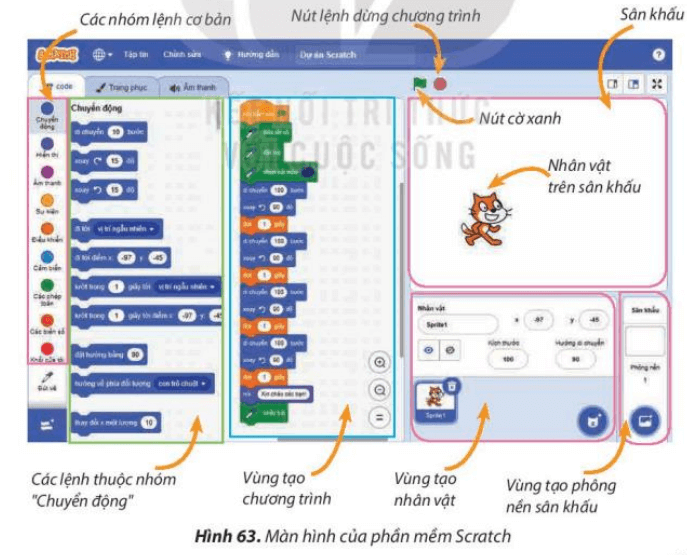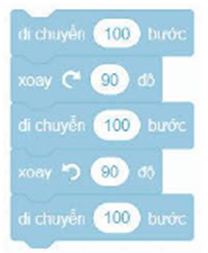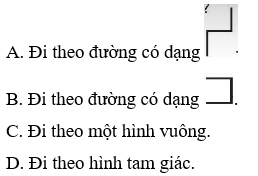Giải VBT Tin học lớp 4 KNTT Chơi với máy tính
Giải VBT Tin học lớp 4 KNTT Chơi với máy tính
-
74 lượt thi
-
12 câu hỏi
-
0 phút
Danh sách câu hỏi
Câu 1:
20/07/2024Cho sân chơi như hình bên.
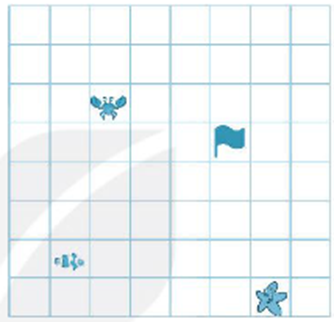
Bạn An chỉ dẫn cho cua như sau:
Đi thẳng 2 bước
Quay phải
Đi thẳng 3 bước
Em hãy cho biết cua đi đến ô nào?
 Xem đáp án
Xem đáp án
Cua đi đến ô ở hàng thứ nhất, cột thứ 6
Câu 2:
22/07/2024Cho sân chơi như hình bên.
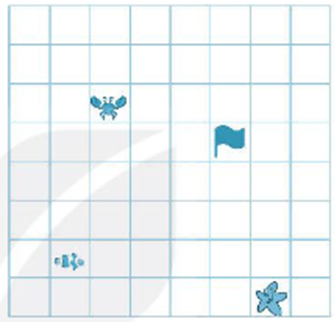
Biết lá cờ ở ô cố định; cá, cua và sao biển có thể quay trái, quay phải và di
chuyển thẳng theo từng bước. Em hãy viết các chỉ dẫn (đi thẳng ... bước, quay trái, quay phải) để cá, cua và sao biển đi đến ô có lá cờ.
|
Sao biển |
Cua |
Cá |
|
……………………… ……………………… ……………………… ……………………… ……………………… |
……………………… ……………………… ……………………… ……………………… ……………………… |
……………………… ……………………… ……………………… ……………………… ……………………… |
 Xem đáp án
Xem đáp án
|
Sao biển |
Cua |
Cá |
|
Đi thẳng 4 bước Quay trái Đi thẳng 1 bước |
Đi thẳng 3 bước Quay phải Đi thẳng 1 bước |
Đi thẳng 4 bước Quay trái Đi thẳng 3 bước |
Câu 3:
18/07/2024Điền từ/cụm từ thích hợp (Trò chơi, Chương trình, Các lệnh) vào chỗ chấm trong các câu sau:
……….. máy tính gồm các câu lệnh được sắp xếp theo thứ tự xác định.
………... trên máy tính được tạo ra bằng cách viết chương trình trong một ngôn ngữ lập trình.
 Xem đáp án
Xem đáp án
Chương trình - Trò chơi
Câu 4:
13/07/2024Điền các mô tả cho màn hình của phần mềm Scratch (Nhóm lệnh, Nhân vật trên sân khấu, Vùng tạo chương trình, Vùng tạo nhân vật, Vùng tạo phông nền sân khấu).
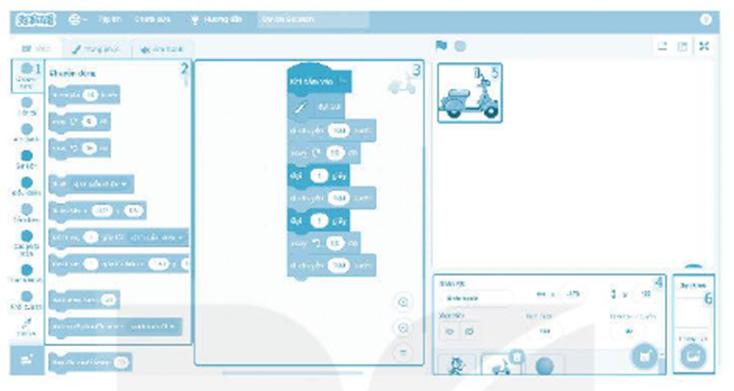
1: ……………………………………………………………………………………
2: ……………………………………………………………………………………
3: ……………………………………………………………………………………
4: ……………………………………………………………………………………
5: ……………………………………………………………………………………
6: ……………………………………………………………………………………
 Xem đáp án
Xem đáp án
1: Nhóm lệnh
2: Nhóm lệnh
3: Vùng tạo chương trình
4: Vùng tạo nhân vật
5: Nhân vật trên sân khấu
6: Vùng tạo phông nền sân khấu
Câu 5:
12/11/2024Nối mỗi nút lệnh ở cột bên trái với chức năng tương ứng của nó ở cột bên phải.
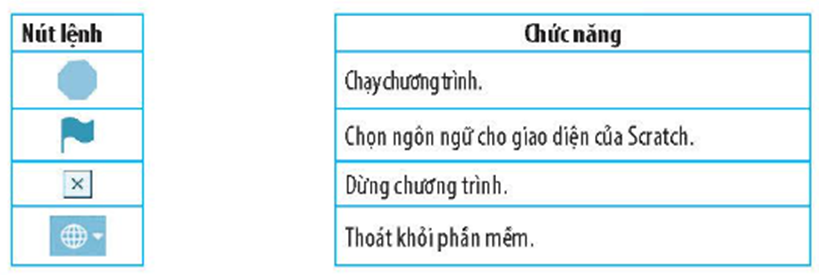
 Xem đáp án
Xem đáp án
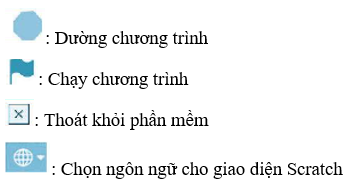
1. Chương trình máy tính
Tin học lớp 4 trang 60 Hoạt động: Điều khiển nhân vật trong máy tính
Hoạt động trang 60 SGK Tin học lớp 4: Điều khiển nhân vật trong máy tính
Nếu rô-bốt là một nhân vật trong máy tính thì em điều khiển nhân vật bằng cách nào?
Trả lời:
Em sẽ sử dụng ngôn ngữ riêng, phù hợp để chỉ dẫn cho rô-bốt.
Tin học lớp 4 trang 61 Câu hỏi
Câu hỏi trang 61 SGK Tin học lớp 4: Nếu thực hiện theo các chỉ dẫn ở Hình 62a, bạn học sinh sẽ đi như thế nào?
2. Thực hành chơi cùng máy tính
Tin học lớp 4 trang 61 Nhiệm vụ
Nhiệm vụ 1 trang 61 SGK Tin học lớp 4: Khởi động phần mềm Scratch, chọn hiển thị tiếng việt và mở tệp chương trình
Trả lời:
Bước 1. Nháy đúp chuột vào biểu tượng 
Bước 2. Nháy chuột vào biểu tượng quả địa cầu 
Bước 3. Nháy chuột chọn Tập tin và chọn lệnh Mở từ máy tính. Mở tệp chương trình trò chơi “ Điều khiển rô-bốt” có tên là Robot. Quan sát Hình 63:
Nhiệm vụ 2 trang 62 SGK Tin học lớp 4: Chạy chương trình, thoát khỏi phần mềm Scratch
Bước 1. Nháy chuột vào khối lệnh hoặc nút lệnh cờ xanh để chạy chương trình
Bước 2, Nháy chuột vào nút 
Bước 3. Em có thể nháy chuột vào nút lệnh cờ xanh để tiếp tục lượt chơi khác
Bước 4. Nháy chuột vào nút X ở góc bên trên phải của màn hình Scratch để thoát khỏi phần mềm.
Xem thêm các bài viết liên quan,chi tiết khác:
Giải Tin học lớp 4 Bài 13: Chơi với máy tính
Giải Tin học lớp 4 Bài 14: Khám phá môi trường lập trình trực quan
Câu 6:
17/07/2024Mở phần mềm Scratch và quan sát vị trí các nút lệnh chạy chương trình, dừng chương trình, các vùng tạo chương trình, vùng tạo nhân vật, vùng tạo phông nền sân khấu và trả lời các câu hỏi sau.
Nhân vật mặc định là: ………………………………………………………………..
Phông nền sân khấu mặc định là: ……………………………………………………
Vùng tạo chương trình mặc định là: …………………………………………………
Nhóm lệnh mặc định là: ........................................................................................ Xem đáp án
Xem đáp án
Nhân vật mặc định là: cat
Phông nền sân khấu mặc định là: Backdrops
Vùng tạo chương trình mặc định là: trống
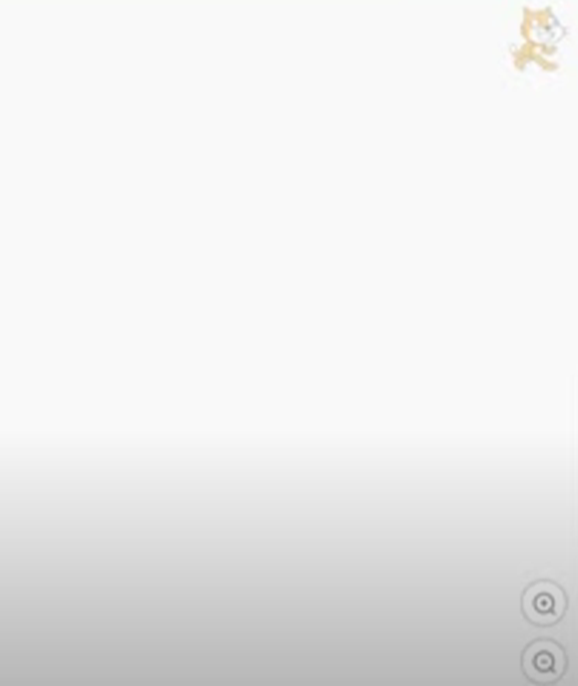
Nhóm lệnh mặc định là: Motion
Câu 7:
18/07/2024Khoanh vào chữ cái đặt trước đáp án đúng.
Để thay đổi giao diện sang ngôn ngữ tiếng Việt, em thực hiện:
A. Nháy chuột chọn Tập tin rồi chọn Tiếng Việt.
B. Nháy chuột chọn Chỉnh sửa rồi chọn Tiếng Việt.
C. Nháy chuột chọn  rồi chọn Tiếng Việt.
rồi chọn Tiếng Việt.
D. Nháy chuột chọn  rồi chọn Tiếng Việt.
rồi chọn Tiếng Việt.
 Xem đáp án
Xem đáp án
Đáp án đúng là D
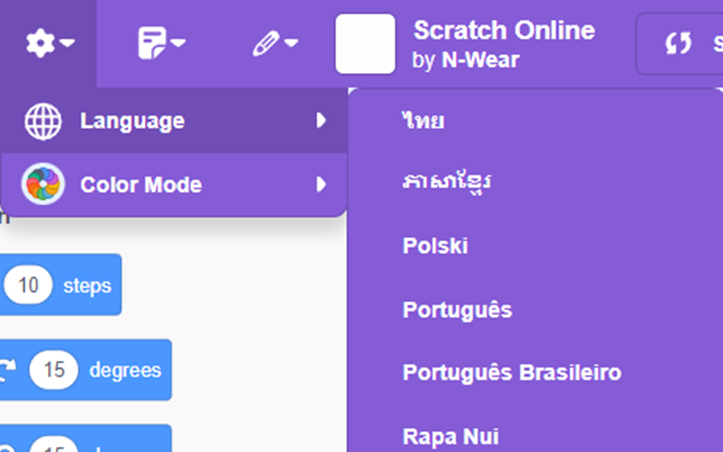
Câu 8:
23/07/2024Em hãy chuyển các lệnh của đoạn chương trình sau thành các chỉ dẫn cho nhân vật thực hiện:
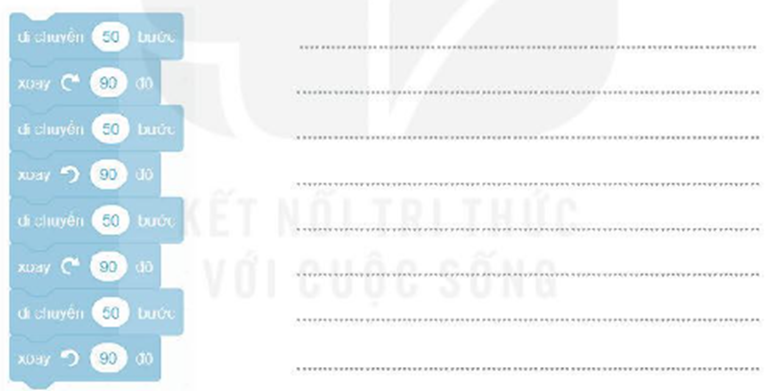
Gợi ý. Các chỉ dẫn quay phải, quay trái được hiểu là quay 90 độ.
 Xem đáp án
Xem đáp án
Các câu lệnh tương ứng như sau
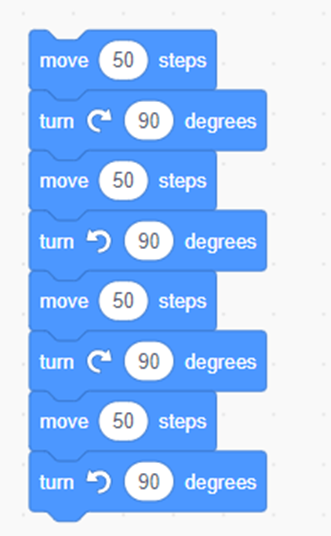
Câu 10:
20/07/2024Bạn Minh muốn nhân vật đi theo hình vuông và viết chương trình như hình dưới. Theo em, chương trình của bạn Minh đã đúng chưa? Nếu chưa em hãy chính lại cho đúng.
Gợi ý. Em hãy vẽ đường đi của nhân vật ra nháp và thay đổi lệnh chưa đúng vào bên cạnh.
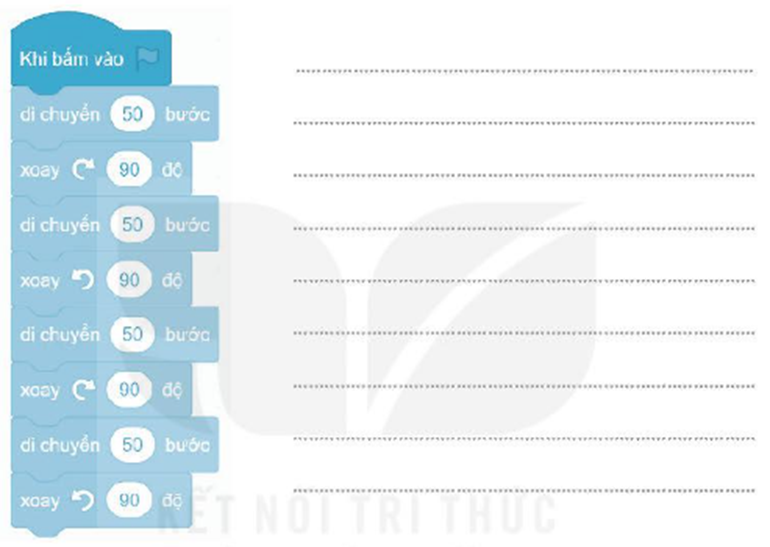
 Xem đáp án
Xem đáp án
Chương trình của bạn Minh chưa đúng, cần sửa hai câu lệnh quay phải thành câu lệnh quay trái.
Câu 11:
21/07/2024Tương tự Câu 9, em hãy viết các chỉ dẫn để điều khiển nhân vật. Vẽ hình minh hoạ nhân vật di chuyển ở bên phải các chỉ dẫn.
Nhân vật di chuyển 100 bước và quay 60 độ. Tiếp tục di chuyển và quay như vậy thêm 5 lần nữa. Hỏi nhân vật sẽ di chuyển theo hình gì?
…………………………………………………..
…………………………………………………..
…………………………………………………..
…………………………………………………..
…………………………………………………..
…………………………………………………..
Nhân vật sẽ di chuyển theo hình …………………………………………………….
b) Nhân vật di chuyển 100 bước và quay 120 độ. Tiếp tục di chuyển và quay như vậy thêm 2 lần nữa. Hỏi nhân vật sẽ di chuyển theo hình gì?
…………………………………………………..
…………………………………………………..
…………………………………………………..
…………………………………………………..
…………………………………………………..
…………………………………………………..
 Xem đáp án
Xem đáp án
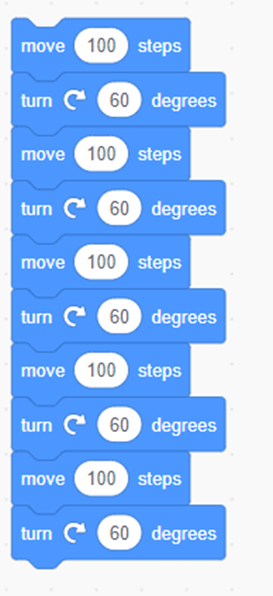
Nhân vật sẽ di chuyển theo hình tam giác.
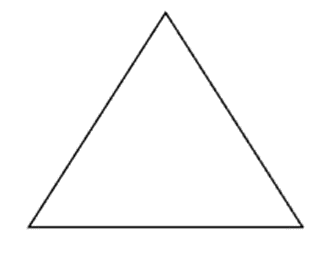
Câu 12:
22/07/2024Nhân vật di chuyển 100 bước và quay 120 độ. Tiếp tục di chuyển và quay như vậy thêm 2 lần nữa. Hỏi nhân vật sẽ di chuyển theo hình gì?
 Xem đáp án
Xem đáp án
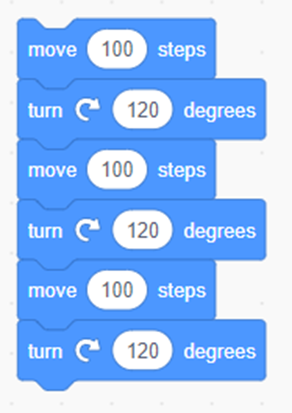
Nhân vật sẽ di chuyển theo hình: